Muchos usuarios usan Outlook 2016 como su cliente de correo electrónico predeterminado, pero a veces Outlook 2016 se bloquea al abrir un correo electrónico con un archivo adjunto..
Esto puede ser un gran problema para algunos usuarios, así que veamos cómo solucionar este problema de correo electrónico..
Los bloqueos de Outlook pueden ser problemáticos y, hablando de bloqueos, aquí hay algunos problemas comunes que informaron los usuarios:
- Outlook 2016 se bloquea al abrir archivos adjuntos PDF - Este problema generalmente ocurre debido al complemento PDF en Outlook. Para solucionar el problema, simplemente deshabilite este complemento y verifique si eso resuelve su problema.
- Outlook 2016 se bloquea al adjuntar archivos, guardar archivos adjuntos, agregar un archivo adjunto, abrir archivos adjuntos, enviar un correo electrónico con archivos adjuntos, ver un correo electrónico con archivos adjuntos - Hay muchos problemas relacionados con los archivos adjuntos que pueden ocurrir en Outlook 2016, pero debería poder solucionarlos con una de nuestras soluciones..
- Outlook 2016 se bloquea al abrir el correo electrónico - A veces, Outlook puede fallar tan pronto como abra un correo electrónico. Este es un gran problema, pero es posible que pueda solucionarlo iniciando Outlook en modo seguro.
¿Cómo puedo arreglar Outlook si falla al abrir correos??
- Revisa tu antivirus
- Utilice un cliente de correo electrónico diferente
- Comparte el archivo adjunto de un programa diferente
- Instale las últimas actualizaciones
- Eliminar las actualizaciones problemáticas
- Deshabilitar los complementos de Outlook
- Inicie Outlook en modo seguro
- Reinstalar Outlook
- Usar Restaurar sistema
1. Comprueba tu antivirus

Tener un buen antivirus es importante, pero a veces su antivirus puede interferir con su sistema y provocar fallas en Outlook 2016, especialmente al ver archivos adjuntos..
Esto puede ser un problema molesto y, para solucionarlo, asegúrese de verificar su antivirus y deshabilitar las funciones de seguridad del correo electrónico. Si eso no funciona, es posible que deba deshabilitar su antivirus por completo.
En el peor de los casos, es posible que deba desinstalar su antivirus para solucionar este problema. Si eliminar el antivirus resuelve el problema, es posible que desee considerar cambiar a una solución antivirus diferente.
Hay muchas herramientas antivirus excelentes en el mercado, pero si desea la máxima protección, le sugerimos que pruebe Bitdefender..
⇒ Obtenga Bitdefender ahora
2. Utilice un cliente de correo electrónico diferente

A veces, simplemente no tiene tiempo para solucionar ciertos problemas, y si ese es el caso, y Outlook 2016 todavía falla cuando trabaja con archivos adjuntos, tal vez debería intentar usar otro cliente de correo electrónico.
Esta es solo una solución alternativa, pero puede usarla hasta que encuentre una solución permanente a su problema. Y lo más probable es que te enamores de Mailbird y sigas usándolo.
Por lo tanto, si desea algo más profesional y un reemplazo adecuado de Outlook, le sugerimos que consulte Mailbird - ganador de La alternativa de correo más popular de 2020.
Además del hecho de que nunca se bloquea al abrir correos electrónicos con archivos adjuntos, también viene con una práctica función de búsqueda de archivos adjuntos..

Mailbird
Si Outlook 2016 falla al abrir un correo electrónico con un archivo adjunto, Mailbird es una excelente alternativa. Listo para probarlo? Prueba gratis Visita el sitio web3. Comparte el archivo adjunto de un programa diferente.

Según los usuarios, Outlook 2016 se bloquea al intentar agregar un archivo adjunto a sus correos electrónicos. Esto puede ser un gran problema, pero varios usuarios informaron una solución útil.
Supuestamente, tuvieron problemas al adjuntar documentos de Word, pero resolvieron el problema con una solución alternativa simple.
Según ellos, evitaron el problema simplemente abriendo el documento que intentaban adjuntar en Word.
Después de hacer eso, solo tenían que elegir compartir el documento como un archivo adjunto en Outlook.
Esto inició Outlook con el documento adjunto y el problema se resolvió de forma permanente. Esto parece una solución extraña, pero varios usuarios informaron que funciona, por lo que es posible que desee probarla..
4. Instale las últimas actualizaciones

- Abrir Outlook 2016.
- Dirigirse a Archivo> Cuenta de Office> Actualizaciones de Office> Actualizar ahora.
Si Outlook 2016 falla al trabajar con correo con un archivo adjunto, es posible que pueda solucionar el problema simplemente instalando las últimas actualizaciones..
Outlook generalmente instala las actualizaciones faltantes automáticamente, pero siempre puede buscar actualizaciones por su cuenta.
Outlook 2016 ahora buscará actualizaciones disponibles y las descargará en segundo plano. Una vez instaladas las últimas actualizaciones, compruebe si el problema persiste.
5. Elimina las actualizaciones problemáticas
- Utilizar Tecla de Windows + I atajo para abrir el Aplicación de configuración. Cuando el Aplicación de configuración abre, ve a la Actualización y seguridad sección.
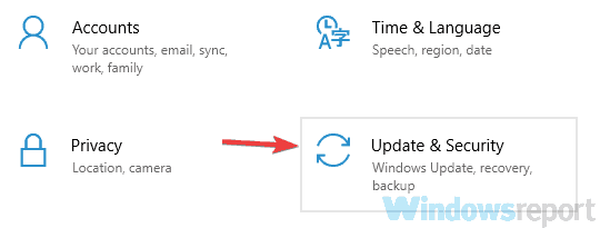
- Ahora seleccione Ver historial de actualizaciones desde el panel izquierdo.
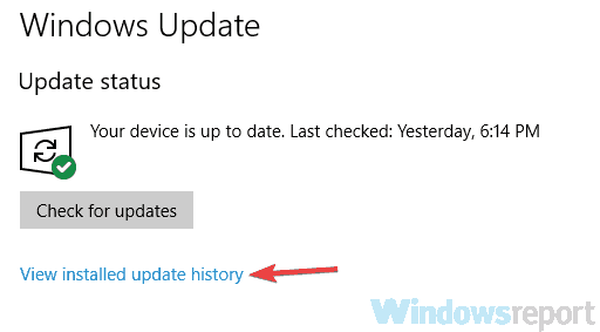
- Ahora debería ver una lista de todas las actualizaciones recientes. Memorice un par de actualizaciones recientes y haga clic en Desinstalar actualizaciones.
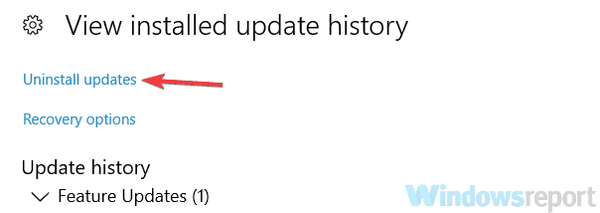
- Ahora solo tiene que hacer doble clic en la actualización que desea desinstalar. Siga las instrucciones en pantalla para eliminar la actualización..
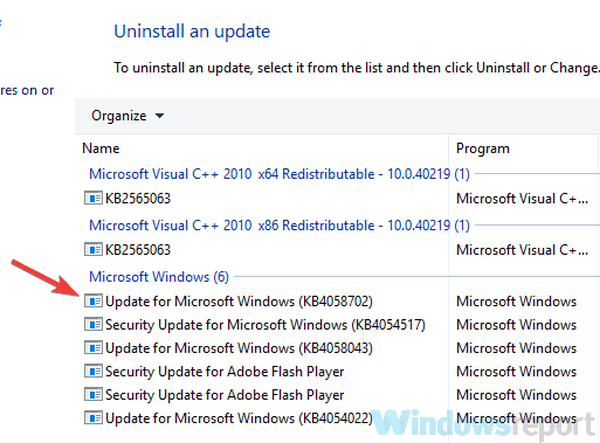
En algunos casos, pueden surgir problemas con los archivos adjuntos y Outlook 2016 debido a una actualización problemática. Si este problema comenzó a ocurrir después de una actualización, es posible que esta actualización esté causando el problema..
Sin embargo, puede solucionar el problema simplemente encontrando y eliminando la actualización problemática de su PC. Esto es bastante simple de hacer y puede hacerlo siguiendo los pasos anteriores..
Después de eliminar la actualización problemática, verifique si Outlook funciona correctamente.
Tenemos que mencionar que Windows tiende a instalar las actualizaciones faltantes automáticamente, así que asegúrese de impedir que Windows instale las actualizaciones automáticas, como se describe en esta guía rápida..
Si tiene problemas para abrir la aplicación Configuración, consulte este artículo para resolver el problema.
6. Deshabilite los complementos de Outlook

- Ir Archivo> Opciones> Complementos.
- Busca el Gestionar sección, ahora haga clic en el Vamos botón.
- Cuando aparezca el cuadro de diálogo, desactive todos los complementos y haga clic en el Okay botón.
Si Outlook 2016 falla mientras trabaja con correo con un archivo adjunto, es muy probable que uno de sus complementos sea el problema.
Los complementos brindan funcionalidad adicional y le permiten conectar Outlook con otras aplicaciones para intercambiar información.
Aunque los complementos pueden ser útiles, algunos complementos pueden causar problemas como este tono. Para solucionar el problema, se recomienda deshabilitar los complementos, como se describe anteriormente.
Después de hacer eso, verifique si el problema persiste. Si el problema ya no aparece, debe habilitar los complementos uno por uno hasta que logre recrear el problema.
Una vez que encuentre el complemento problemático, manténgalo desactivado o elimínelo y el problema debería resolverse permanentemente.
Varios usuarios informaron que Skype Empresarial El complemento causó el problema, pero otros complementos también pueden causar este problema, así que asegúrese de desactivarlos todos..
7. Inicie Outlook en modo seguro
- prensa Tecla de Windows + R acceso directo para abrir el cuadro de diálogo Ejecutar.
- Entrar Outlook / seguro y haga clic en el Okay botón.
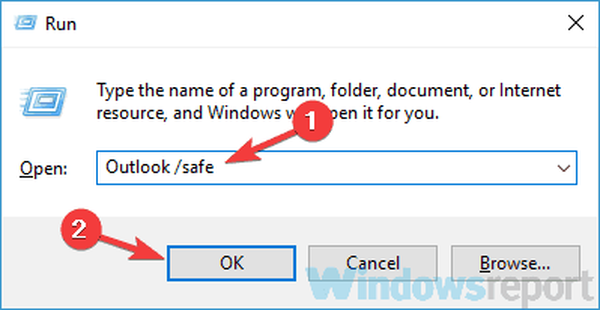
- Elija Perfiles ahora aparecerá la ventana. Hacer clic Okay para iniciar Outlook.
Algunos usuarios informaron que no pueden iniciar Outlook 2016 en absoluto, y si eso sucede, debe iniciar Outlook en modo seguro.
El modo seguro de Outlook usa la configuración predeterminada y mantiene todos los complementos deshabilitados, por lo que si el problema está relacionado con sus complementos o configuraciones, el modo seguro debería ayudarlo con eso..
Si Outlook logra iniciarse en modo seguro, es casi seguro que una de sus configuraciones o complementos está causando el problema.
Tenga en cuenta que iniciar Outlook en modo seguro no solucionará su problema, pero es una buena manera de solucionarlo..
8. Reinstale Outlook
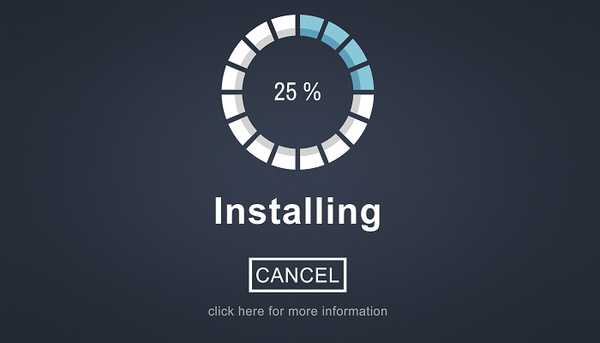
Si Outlook 2016 falla al intentar abrir un correo electrónico con archivos adjuntos, es posible que su instalación de Outlook esté dañada.
Esto puede ser un problema, pero puede solucionarlo fácilmente reinstalando Outlook. Hay varios métodos para hacerlo, pero si desea eliminar Outlook por completo, le sugerimos que utilice un software de desinstalación..
En caso de que no lo sepa, un software de desinstalación como desinstalador de Revo eliminará completamente Outlook y todos los archivos y entradas de registro asociadas a él.
Al hacerlo, no habrá ningún archivo sobrante en su PC, y será como si nunca se hubiera instalado Outlook. Una vez que elimine Outlook, instálelo nuevamente y verifique si el problema reaparece.
9. Utilice Restaurar sistema
- prensa Clave de Windows + S y escriba restauración del sistema.
- Seleccione Crea un punto de restauración de la lista de resultados.
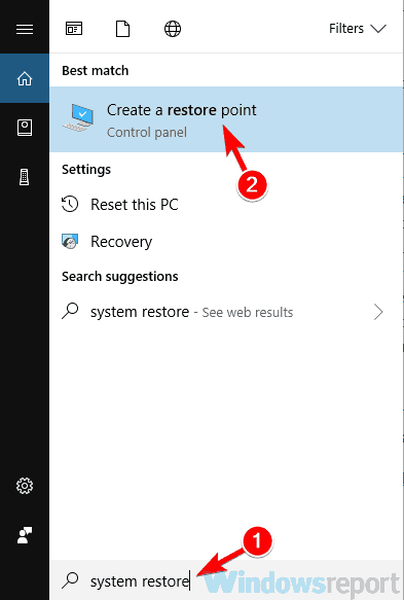
- Propiedades del sistema aparecerá una ventana. Haga clic en el Restauración del sistema botón.
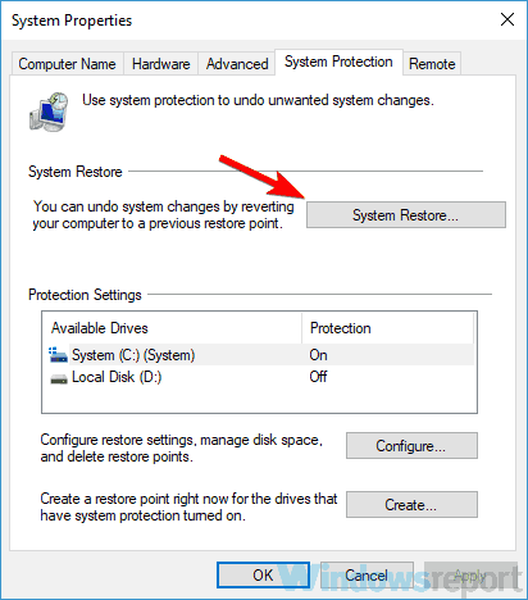
- Cuando Restauración del sistema se abre la ventana, haga clic en próximo para proceder.
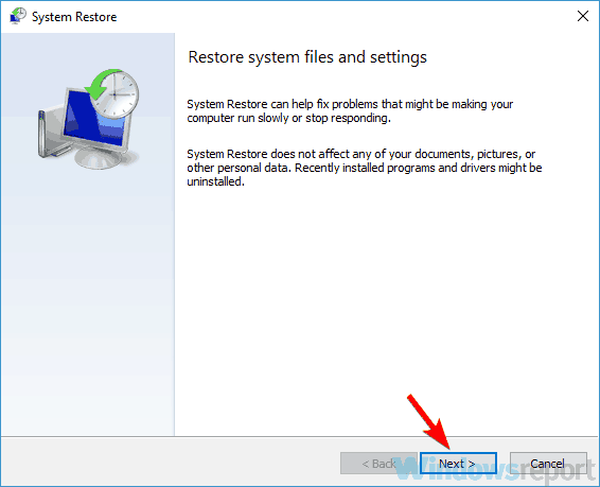
- Cheque Mostrar más puntos de restauración opción, si está disponible.
- Ahora solo tiene que elegir el punto de restauración deseado y hacer clic próximo.
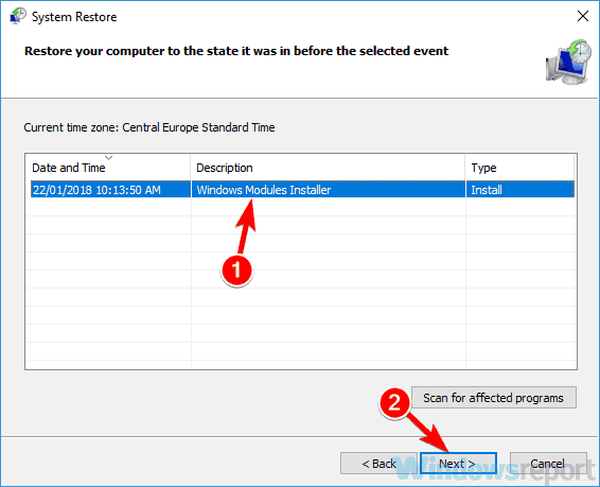
- Siga las instrucciones en pantalla para completar el proceso de restauración..
Si el problema con las fallas de Outlook 2016 persiste, es posible que pueda solucionar el problema simplemente utilizando la función Restaurar sistema..
Restaurar sistema le permite revertir los cambios en su PC y solucionar varios problemas, y para usar Restaurar sistema, solo necesita hacer lo que se detalla anteriormente.
Después de restaurar su PC, verifique si el problema persiste.
¿Quieres más consejos sobre cómo usar Restaurar sistema en Windows 10? Consulte esta guía detallada.
Las fallas de Outlook 2016 pueden ser bastante problemáticas e impedirle trabajar con archivos adjuntos. Sin embargo, esperamos que haya podido solucionar el problema con una de nuestras soluciones..
Háganos saber en el área de comentarios a continuación..
Nota del editor: Esta publicación se publicó originalmente en octubre de 2018 y desde entonces se ha renovado y actualizado en agosto de 2020 para brindar frescura, precisión y exhaustividad..
- correo electrónico
- Errores de Outlook
- Guías de Outlook
- Correo de Outlook
 Friendoffriends
Friendoffriends



